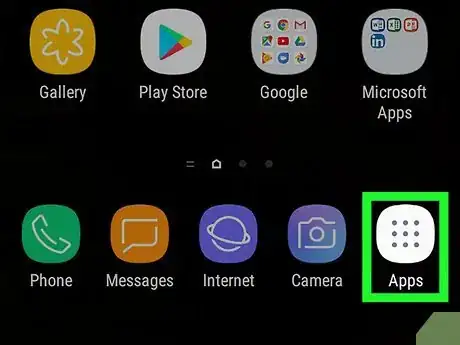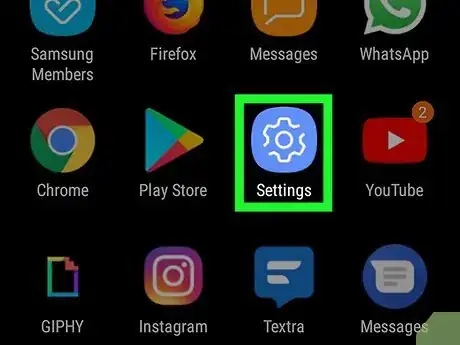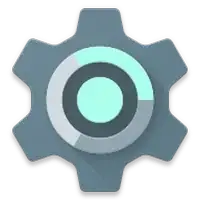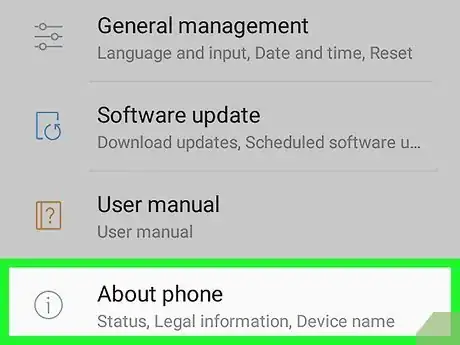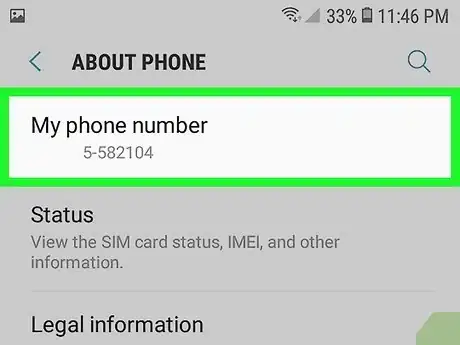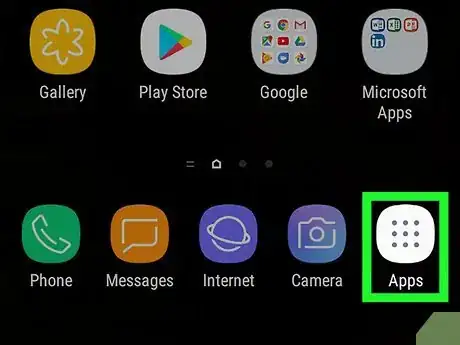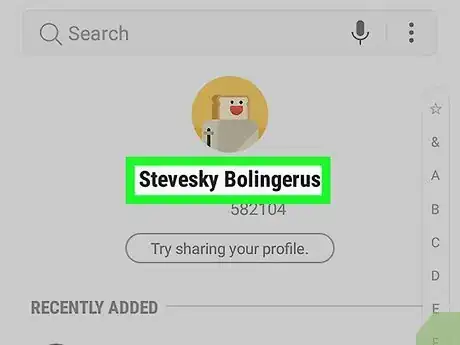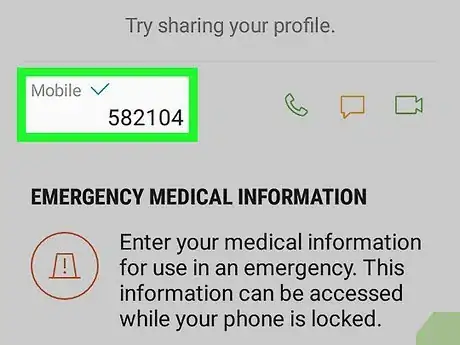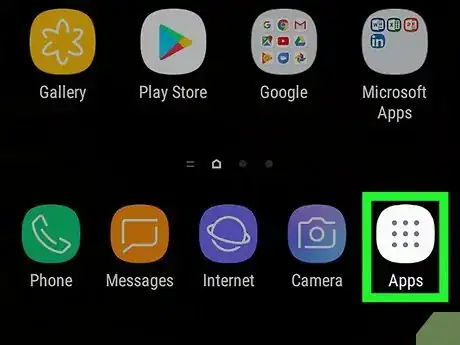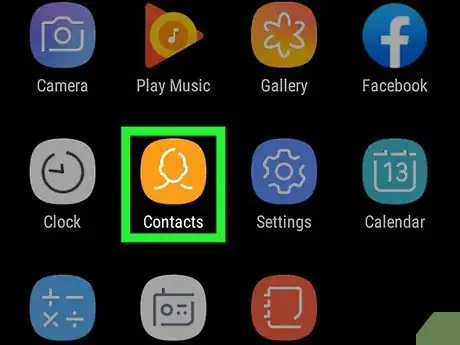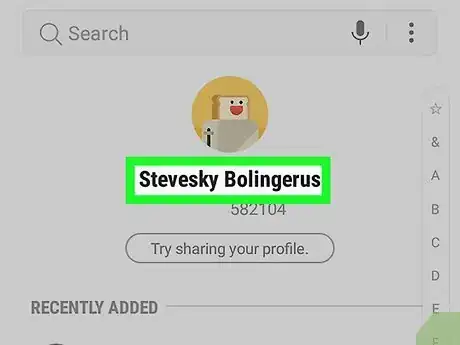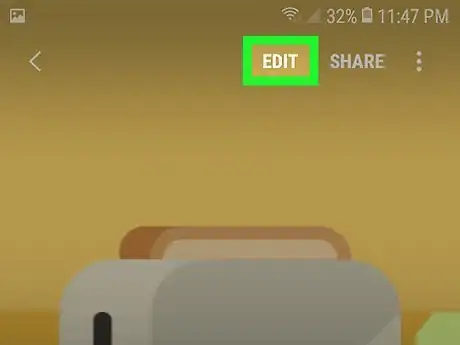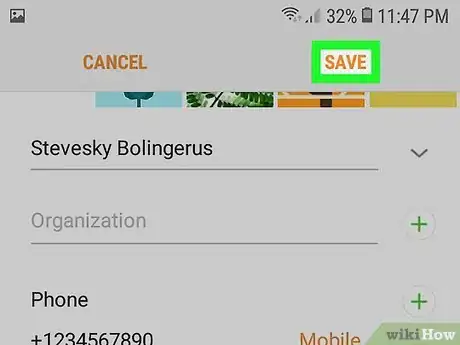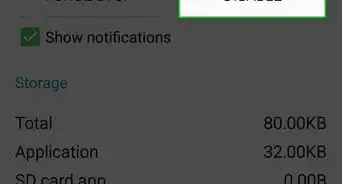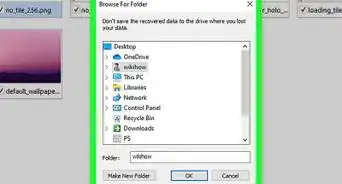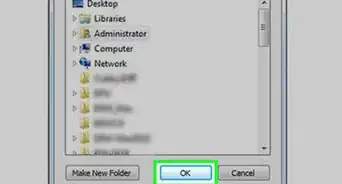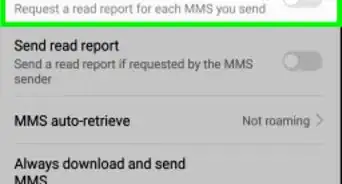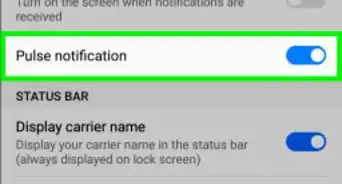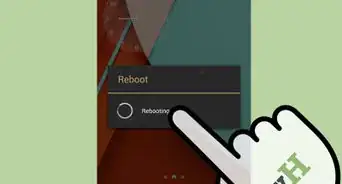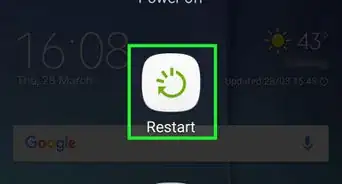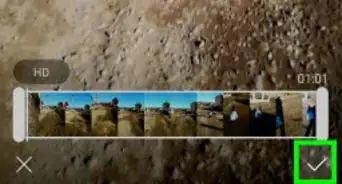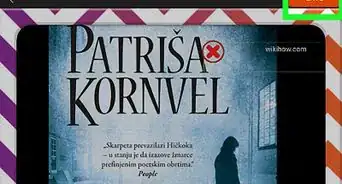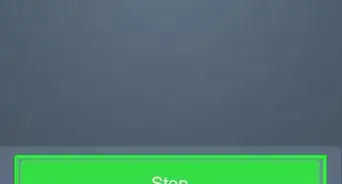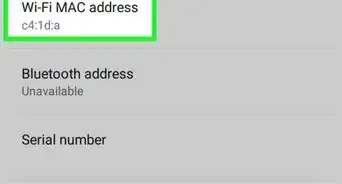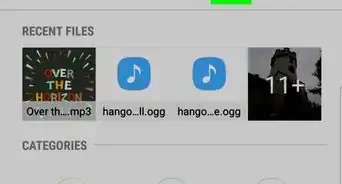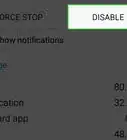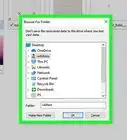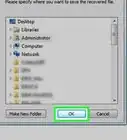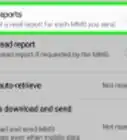Este artículo fue coescrito por Travis Boylls. Travis Boylls es un escritor y editor de tecnología para wikiHow. Travis tiene experiencia escribiendo artículos relacionados con tecnología, brindando servicio al cliente de software y en diseño gráfico. Se especializa en plataformas Windows, macOS, Android, iOS y Linux. Estudió diseño gráfico en Pikes Peak Community College.
Este artículo ha sido visto 2249 veces.
En Samsung Galaxy, puedes encontrar tu número telefónico en la aplicación Ajustes y en la aplicación Contactos. Este wikiHow te enseñará a encontrar tu propio número en un teléfono Samsung Galaxy. Si este no aparece, puedes resolver el problema en la aplicación Contactos.
Pasos
Parte 1
Parte 1 de 3:Usar el menú Ajustes
-
1
-
2Abre el menú Ajustes . Pulsa la aplicación Ajustes en la lista de aplicaciones. Por lo general, tiene un ícono que luce como un engranaje.
- De manera alternativa, puedes deslizar el dedo hacia abajo desde la parte superior de la pantalla y pulsar el ícono del engranaje. Está en la esquina superior derecha.
-
3Ve hacia abajo y pulsa Acerca del teléfono. Esta opción puede decir "Acerca del dispositivo". La encontrarás en la sección "Sistema" o "Administrador de dispositivos".
- Si el menú Ajustes tiene encabezamientos en la parte superior, pulsa la pestaña Más.
-
4Verifica tu número telefónico. Este aparece en la parte superior de la página, al lado de "Número de teléfono". Si aparece como "Desconocido" o si es incorrecto, puedes usar la aplicación Contactos para corregir el problema. Si usas un modelo de teléfono antiguo y tu número telefónico no aparece en esta página, sigue los siguientes pasos para encontrarlo:
- Pulsa Estado en el menú Acerca del teléfono si tu número telefónico no aparece en la parte superior de la aplicación Acerca del teléfono.
- Pulsa Estados de SIM si aún no ves tu número telefónico.
- Revisa la entrada junto a "Mi número de teléfono".[1]
Anuncio
Parte 2
Parte 2 de 3:Usar la aplicación Contactos
-
1
-
2Abre la aplicación Contactos. Por lo general, tiene el ícono de una persona. Pulsa el ícono en el menú Aplicaciones para abrir la aplicación Contactos.
- De manera alternativa, puedes abrir la aplicación Teléfono y pulsar la pestaña Contactos en la parte inferior de la pantalla.
-
3Pulsa tu nombre. Está en la parte superior de la página, debajo de la imagen de perfil (si tienes una). También puedes pulsar la imagen de perfil.
- Si ves los contactos a través de la aplicación Teléfono, pulsa tu nombre debajo de la etiqueta "Yo" en la parte superior.
-
4Ve hacia abajo y mira tu número. Aparece debajo de "Móvil" en la parte inferior de la pantalla.Anuncio
Parte 3
Parte 3 de 3:Resolver el problema de un número telefónico perdido
-
1
-
2Abre la aplicación Contactos. Por lo general, tiene el ícono de una persona. Pulsa el ícono en el menú Aplicaciones para abrir la aplicación Contactos.
- De manera alternativa, puedes abrir la aplicación Teléfono y pulsar la pestaña Contactos en la parte inferior de la pantalla.
-
3Pulsa tu nombre. Está en la parte superior de la página, debajo de la imagen de perfil (si tienes una). También puedes pulsar la imagen de perfil.
- Si ves los contactos a través de la aplicación Teléfono, pulsa tu nombre debajo de la etiqueta "Yo" en la parte superior.
-
4
-
5Ve hacia abajo y pulsa el botón del signo más de color verde + al lado de "Teléfono". Es la primera opción en la parte superior de la sección de la información personal.
-
6Ingresa tu número telefónico completo. Usa el teclado numérico en la parte inferior de la pantalla para introducir tu número telefónico completo con el código de país y de área.
-
7Pulsa Guardar. Es la segunda pestaña en la parte inferior de la pantalla. Esta acción guardará tu número telefónico. Este debe aparecer en el menú Ajustes.
- Si tu número telefónico aún no aparece o si es incorrecto en el menú Ajustes, asegúrate de que la tarjeta SIM esté instalada apropiadamente. Si el problema persiste, ponte en contacto con el proveedor del servicio móvil.[2]
Anuncio